

Cube 3を初めて使う際には、インターネット接続を用意する必要がある。
Cube 3の電源を初めて入れた時に、3D Systemsにアクセスしてアクティベーションを行うよう求められる。まず、インターネットに接続されている機器からアクティベーションページにアクセスし、アカウントを作成し、製品のシリアルナンバーを登録する。その後、表示されたアクティベーションコードをプリンタのタッチスクリーンから入力するわけだ。これで製品の使用準備は完了となる。
同じWi-Fiネットワークに接続したコンピュータから直接プリントを行いたいのであれば、ここまでの作業が終わった時点でプリント用アプリである「Cubify」のダウンロードとインストールが可能になっている。このアプリは、3Dモデルファイルをプリンタに送信するために使用する。送信時間はプリントするオブジェクトのサイズや複雑さによるが最大で10分程度だ。送信が終了すれば、このプリンタはコンピュータの助けを借りずに、自らオブジェクトのプリントを実行する。
コンピュータからのプリントを選択した場合、その3Dモデルは内蔵ストレージには保存されないため、そのまま同じオブジェクトを再プリントすることはできないという点に注意してほしい。このため、Cubifyの使用はUSBメモリへの3Dモデルのエクスポートにとどめ、プリントはプリンタのUSBポート経由で行うのがよいだろう。こうすれば、アプリやコンピュータを使わずに、同じモデルを好きなだけプリントできるようになる。
このアプリでは縮尺やレイヤの厚さ、フィリングのパターン、フィリングのレベル(中空かそうでないか)といった標準的なカスタマイズが可能だ。また、このアプリを使ってユーザーのアカウントに接続すれば、Cubifyコミュニティーから多くの3Dモデルを入手することもできる。さらにCubifyは他のアプリと同様、Thingiverseといった他のソースからダウンロードした3Dモデルも取り扱える。
Cube 3は標準的な3Dモデルファイルをサポートしているため、他の3Dプリンタ用アプリを使って作成したモデルをUSBメモリにエクスポートしておけば、USBポートを経由してそのオブジェクトをプリントできる。
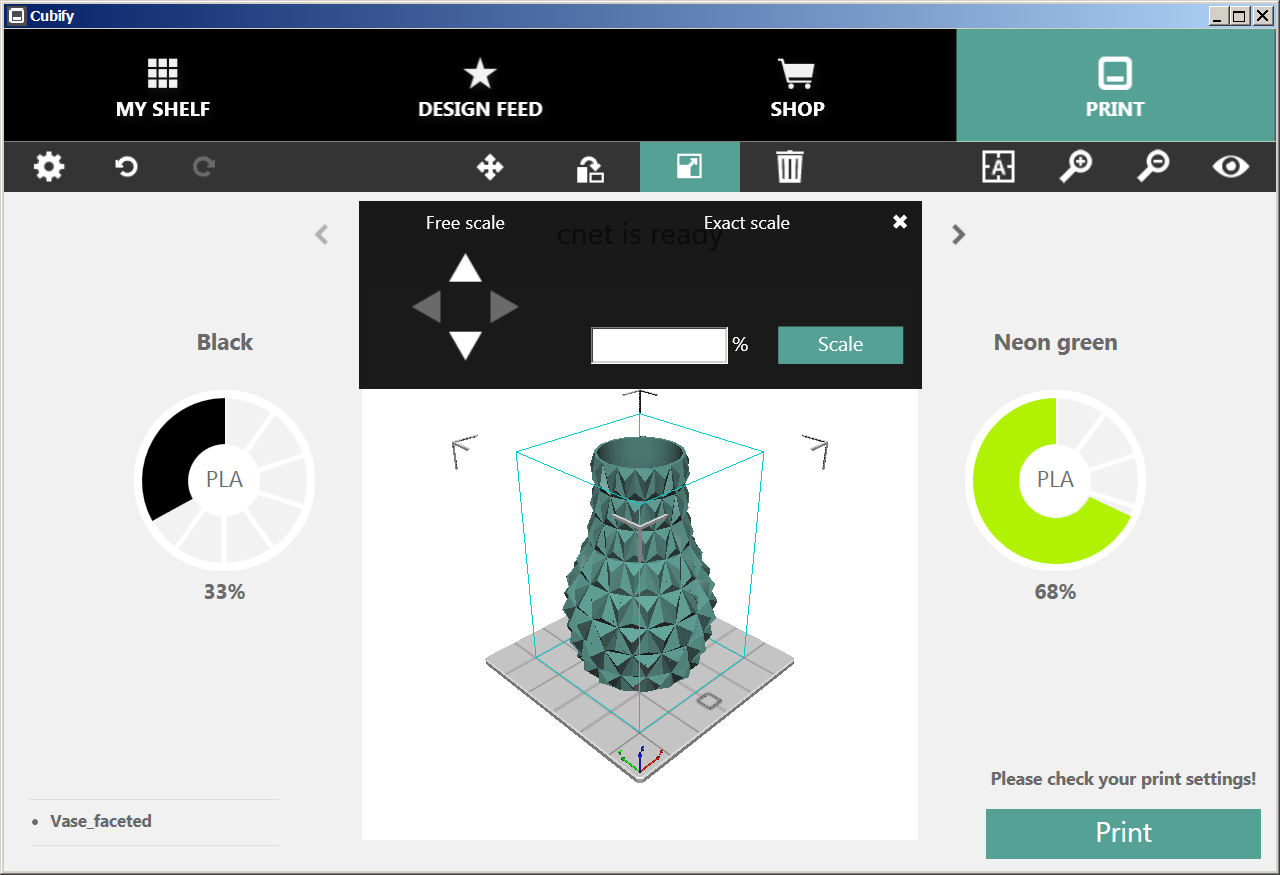
CNET Japanの記事を毎朝メールでまとめ読み(無料)
 データ統合のススメ
データ統合のススメ
OMO戦略や小売DXの実現へ
顧客満足度を高めるデータ活用5つの打ち手
 CES2024で示した未来
CES2024で示した未来
ものづくりの革新と社会課題の解決
ニコンが描く「人と機械が共創する社会」
 誰でも、かんたん3D空間作成
誰でも、かんたん3D空間作成
企業や自治体、教育機関で再び注目を集める
身近なメタバース活用を実現する
 ビジネスの推進には必須!
ビジネスの推進には必須!
ZDNET×マイクロソフトが贈る特別企画
今、必要な戦略的セキュリティとガバナンス